
Microsoft Store ist eine nützliche Plattform, auf der Sie vertrauenswürdige Spiele und Apps für Windows herunterladen können. Wenn wir Windows aktualisieren oder Apps falsch aktualisieren, stoßen wir manchmal auf den Fehlercode 0x80073D02 im Microsoft Store. Dieser Fehler verhindert, dass Sie den Microsoft Store öffnen oder manchmal Apps aktualisieren können. Dies ist eine ärgerliche Erfahrung für Benutzer. Mal sehen, wie man diesen Fehler beseitigt.
Beschädigte Einträge im Cache können ebenfalls zu den Problemen beitragen und zum Fehlercode 0x80073D02 führen. Versuchen wir, den Cache zurückzusetzen und den Fehler zu beheben.
Schritt 1: Drücken Sie Win+R, geben Sie WSReset.exe ein und drücken Sie OK.
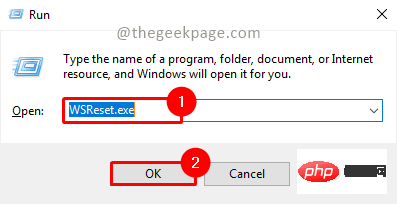
Schritt 2: Klicken Sie im UAC-Popup (Benutzerkontensteuerung) auf Ja, das den Rücksetzvorgang für Microsoft Store-Daten und -Cache akzeptiert und bestätigt.
Schritt 3: WSReset.exe wird ausgeführt und nach Abschluss wird der Microsoft Store geöffnet.
Schritt 4: Überprüfen Sie nun noch einmal, ob das Problem behoben ist.
Schritt 1: Drücken Sie Win+R, geben Sie PowerShell ein und klicken Sie auf OK.
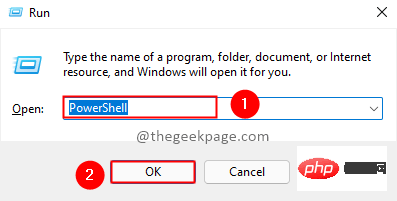
Schritt 2: Geben Sie den folgenden Befehl ein und drücken Sie die Eingabetaste. 获取-AppxPackage -allusers | foreach {Add-AppxPackage -register "$($_.InstallLocation)\appxmanifest.xml" -DisableDevelopmentMode}
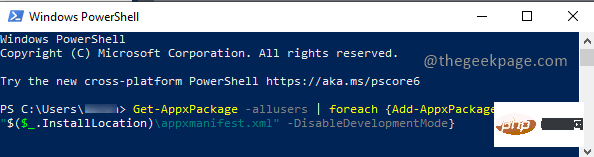 Schritt 3: Überprüfen Sie nun noch einmal, ob das Problem behoben ist.
Schritt 3: Überprüfen Sie nun noch einmal, ob das Problem behoben ist.
Methode 3: Microsoft Store neu starten, um Dienste zu installieren
, geben Sie services.msc ein und klicken Sie auf OK.
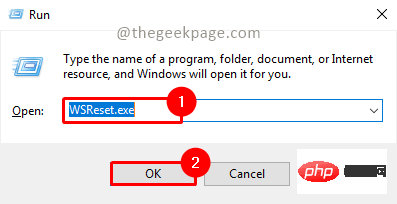 Schritt 2: Klicken Sie im UAC-Popup (Benutzerkontensteuerung) auf
Schritt 2: Klicken Sie im UAC-Popup (Benutzerkontensteuerung) auf
den Dienst zu starten. Schritt 3: Suchen Sie nach „Microsoft Store Install Service“ und klicken Sie auf „Neu starten“.
Schritt 4: Versuchen Sie nun, den Microsoft Store zu öffnen und prüfen Sie, ob das Problem behoben ist.
Methode 4: Verwenden Sie DISM- und SFC-Tools, um den Zustand des Windows-Systems wiederherzustellen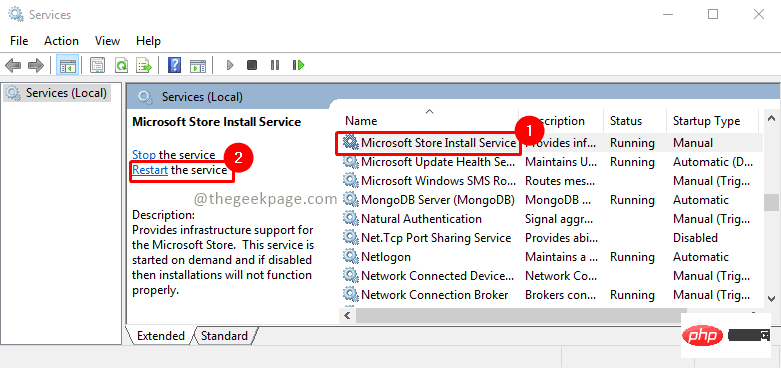 Schritt 1: Klicken Sie auf die Schaltfläche
Schritt 1: Klicken Sie auf die Schaltfläche
und geben Sie
cmdund Als Administrator ausführen . Schritt 2: Geben Sie den folgenden Befehl ein und klicken Sie auf Enter
.Dism.exe /Online /Cleanup-Image /Restorehealth
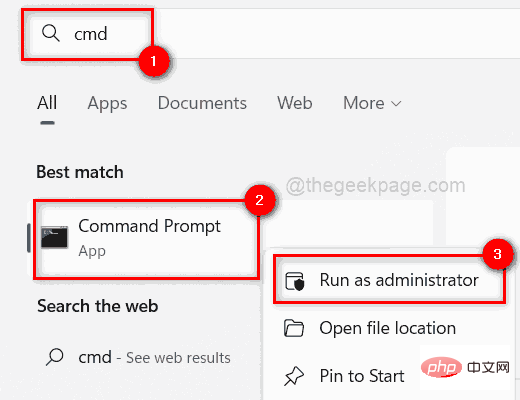
Schritt 3: Nachdem der obige Befehl ausgeführt wurde, geben Sie den folgenden Befehl ein und klicken Sie auf Enter
.sfc /SCANNOW
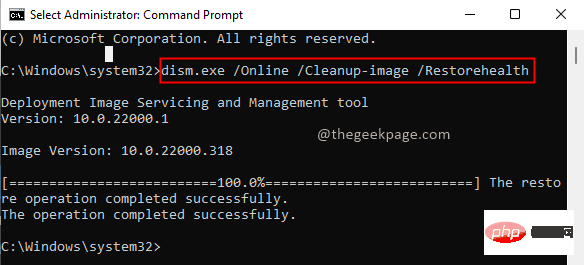
Schritt 4: Nachdem Sie den SFC-Scan abgeschlossen haben, starten Sie das System neu und prüfen Sie, ob das Problem behoben ist.
Methode 5: Führen Sie die Microsoft Store-Fehlerbehebung aus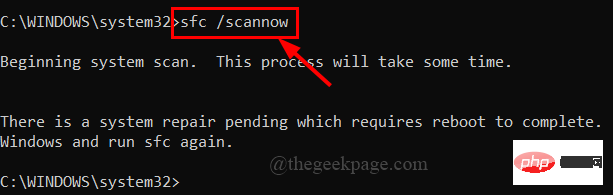 Lassen Sie Ihren Computer das Problem erkennen und beheben, wenn möglich. Das erspart Ihnen den Aufwand.
Lassen Sie Ihren Computer das Problem erkennen und beheben, wenn möglich. Das erspart Ihnen den Aufwand.
Schritt 1: Drücken Sie
Win+Rein und drücken Sie
OK. Schritt 2: Klicken Sie im Abschnitt „Andere Probleme suchen und beheben“ der Fehlerbehebungseinstellungen auf Windows Store-Apps.
Klicken Sie nun aufFehlerbehebung ausführen 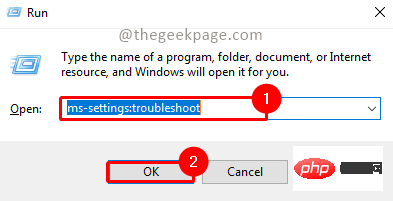 , um die Fehlerbehebung für den Microsoft Store auszuführen.
, um die Fehlerbehebung für den Microsoft Store auszuführen.
Schritt 3: Warten Sie, bis der Troubleshooter das Problem erkennt und behebt. Sobald die Fehlerbehebung abgeschlossen ist, werden benachrichtigt, ob Probleme gefunden wurden und ob diese behoben wurden. Wenn Sie eine Aktion benötigen, wird diese in den Ergebnissen angezeigt.
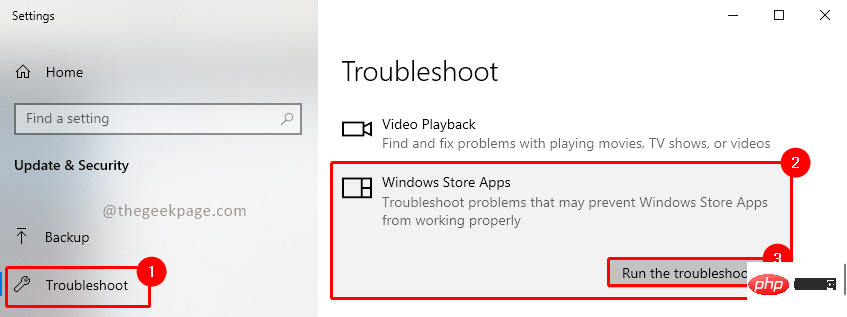
第 1 步:单击“开始”按钮,键入Powershell,然后单击“以管理员身份运行”以管理员模式打开 Windows PowerShell 。
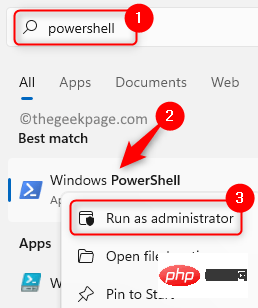
第 2 步:运行以下命令,然后按Enter。
获取-AppxPackage -AllUsers | 选择名称,PackageFullName | 选择字符串 WindowsStore
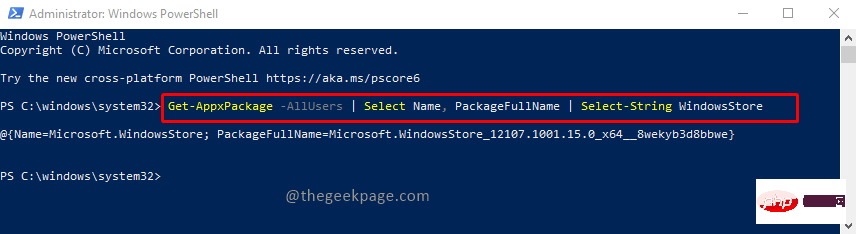
第 3 步:现在从结果中选择并复制 PackageFullName 并将其粘贴到记事本中。要复制,您可以按Ctrl+C并打开记事本,然后按Ctrl+V进行粘贴。
注意:不要忘记将软件包名称存储在记事本中,在后面的步骤中我们将卸载 Microsoft Windows Store。要重新安装它,您需要 PackageFullName。
第 4 步:现在让我们卸载 Microsoft Windows Store。为此,请在 Powershell 中键入以下命令,然后按 Enter。
获取 AppxPackage *windowsstore* | 删除-AppxPackage

第5步:现在让我们重新安装它。要重新安装,您必须使用已复制到记事本的 PackageFullName 形成命令。在以下命令中,将{PackageFullName}替换为记事本中存储的值。
获取 AppXPackage | Foreach {Add-AppxPackage -DisableDevelopmentMode -Register "C:\Program Files\WindowsApps\ {PackageFullName} \appxmanifest.xml" -DisableDevelopmentMode注意:在我们的例子中,PackageFullName 是“Microsoft.WindowsStore_12107.1001.15.0_x64__8wekyb3d8bbwe”。所以安装 Microsoft Windows Store 的命令如下
获取 AppXPackage | Foreach {Add-AppxPackage -DisableDevelopmentMode -Register "C:\Program Files\WindowsApps\Microsoft.WindowsStore_12107.1001.15.0_x64__8wekyb3d8bbwe\appxmanifest.xml" -DisableDevelopmentMode第 6 步:一旦命令形成,将其复制并粘贴到 Powershell 并按Enter。

步骤 7:命令执行完成后,打开 Microsoft Windows Store 并检查问题是否已解决。
Das obige ist der detaillierte Inhalt vonWie behebe ich den Microsoft Store-Fehlercode 0x80073D02?. Für weitere Informationen folgen Sie bitte anderen verwandten Artikeln auf der PHP chinesischen Website!




